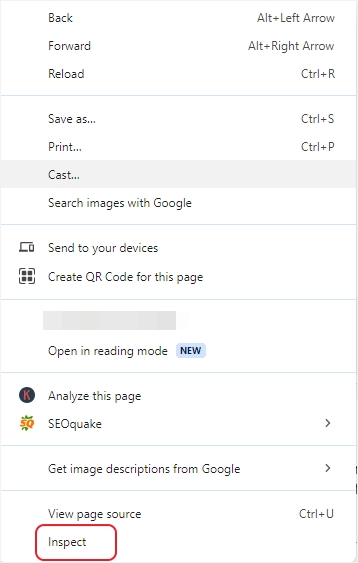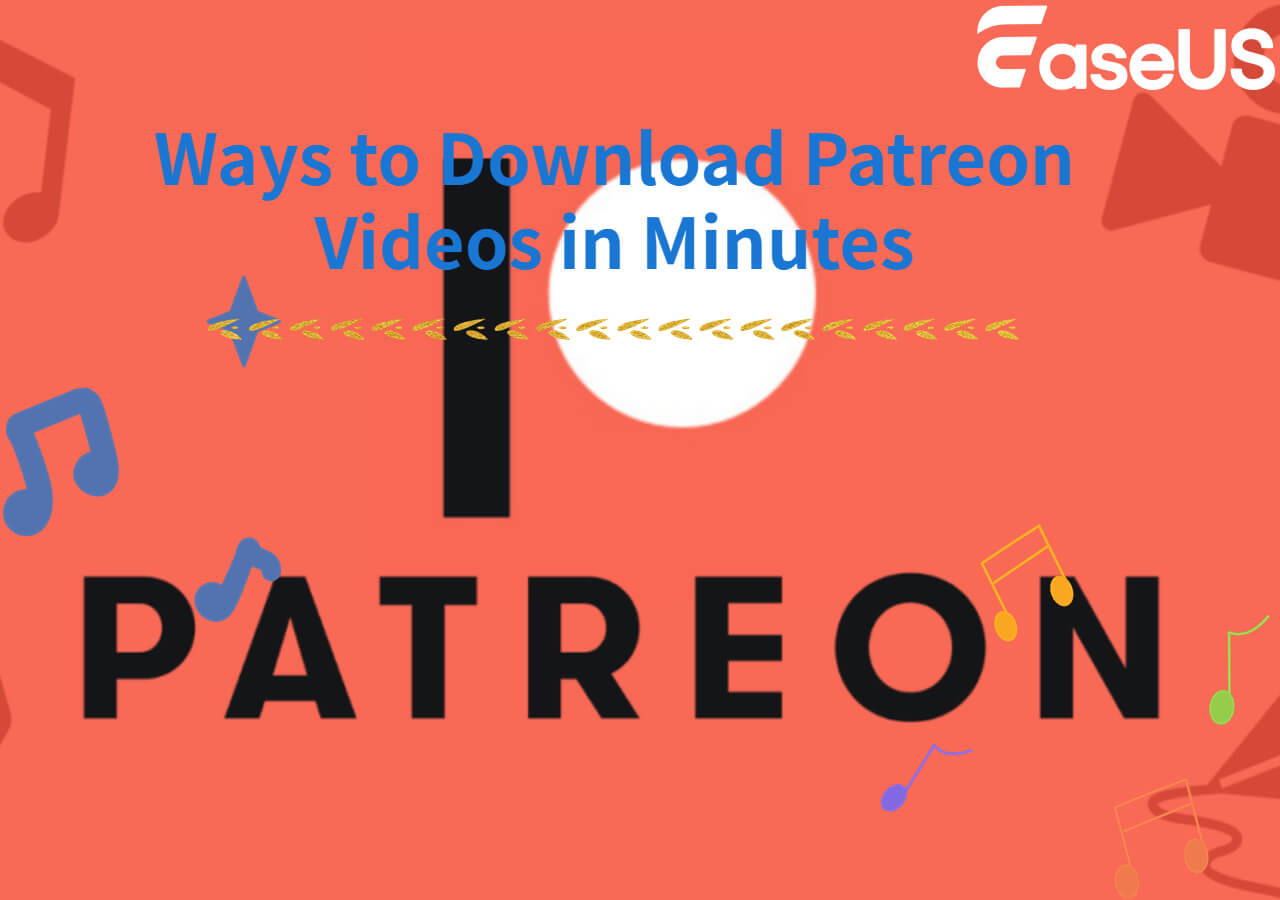文章內容
快速指南:
- 在您的電腦上一次下載所有 Instagram 照片的最有效方法是使用第三方軟體,例如EaseUS Video Downloader:在您的電腦上開啟 EaseUS Video Downloader > 將 Instagram 連結複製並貼到 EaseUS Video Downloader > 該軟體將分析自動連結> 登入您的 Instagram 帳號> 下載成功。
有沒有辦法從 Instagram 個人資料中大量下載照片和影片?這個問題已在包含 Reddit 在內的多個論壇中提出。雖然您可以下載 Instagram 照片,但當您需要一次下載所有 Instagram 照片時,這並不簡單。因此,在這篇文章中,我們將介紹幾種將 Instagram 照片或 Reels 下載到您的手機、Mac 或 PC 上的方法。
方法 1. 在電腦上免費一次下載所有 Instagram 照片和影片
您可以嘗試的第一種方法是使用第三方工具下載,這是最安全的方法。讓我們介紹 EaseUS Video Downloader,這是 Windows 和 macOS 上電腦影片下載軟體的不錯選擇。最新版本支援下載所有 Instagram 照片,您可以使用此軟體從 1,000 多個串流媒體網站下載影片,並從 Facebook、Instagram、Twitter、YouTube 等社群媒體網站取得任何帶有音訊的線上影片。它可以幫助您從 Instagram 上的熱門貼文下載影片和照片,包含 IGTV、Reels、限時動態和精選。該軟體還包含 Android 版本。

🌟EaseUS Video Downloader 功能:
- 您可以下載任何影片,並從 4K 超高畫質、4K、1920P、1080P、720P、480P 或 360P 解析度的各種影片品質選項中進行選擇。
- 您可以同時下載多個影片、Shorts、電影、電視節目、連續劇、卡通、遊戲、動畫和歌曲。
- 比其他應用程式更快地分析和下載影片,讓使用者直接從結果網頁下載影片。
- 可以在 Windows/Mac 上將 YouTube 影片轉換為 MP3。
🖼️以下是如何使用 EaseUS Video Downloader 一次下載所有 Instagram 照片的具體步驟:
步驟 1. 在 Windows 或 Mac 電腦上下載並安裝 EaseUS Video Downloader 。在從 Instagram 下載照片之前,您應該使用 Instagram 上的分享功能複製照片連結。
步驟2. 然後,返回 EaseUS 影片下載器的主介面。按一下“貼上連結”。您將看到一個下拉式選單,用於決定您要下載的內容。具體地根據自己的需求來選擇。
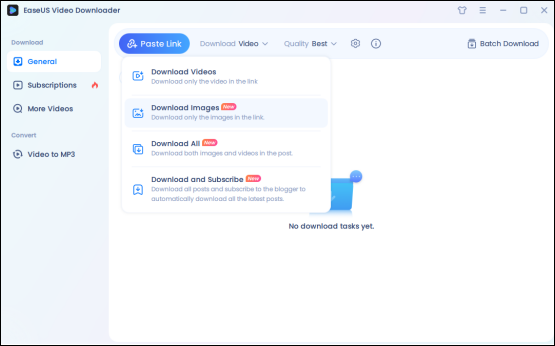
步驟 3. 軟體將分析連結並自動開始下載。由於Instagram的特殊性,您仍然需要登入自己的 Instagram 帳戶才能成功下載。
步驟 4. 下載完成後,您可以在「完成」資料夾中找到下載的檔案。
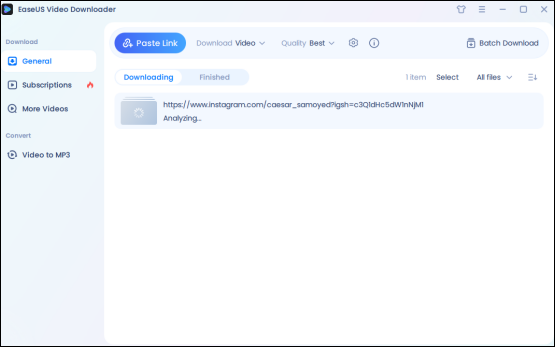
- 提示:
- 出於安全原因,您無法從私人 Instagram 帳號下載照片、影片或 Reels。
方法 2. 線上大量下載 Instagram 照片
使用線上網站 SSSInstagram,使用者可以一次下載 Instagram 上單一貼文中的多張照片。好處是線上網站通常更容易訪問。然而,線上下載網站沒有隱私保證,並且存在許多不必要的網站。如果您只需要下載一次 Instagram 照片,這個方式會很方便。
🖼️以下是如何使用線上網站一次下載所有 Instagram 照片的具體步驟:
步驟 1. 在電腦上開啟 Instagram 並使用您的憑證登入。

步驟 2. 找到包含您要下載的多張照片、影片或影片的貼文。接下來,點擊三點選單並從上下文選單中選擇「複製連結」。
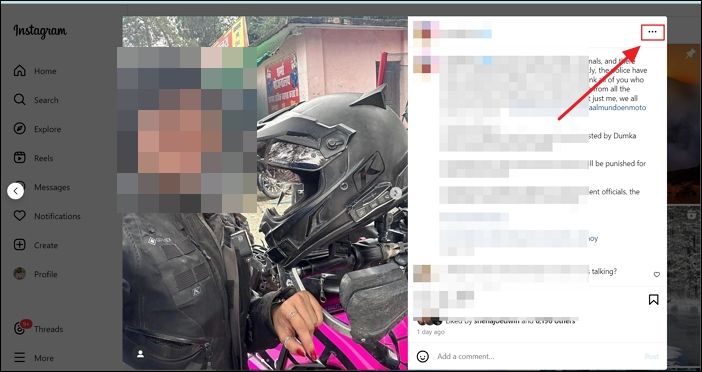
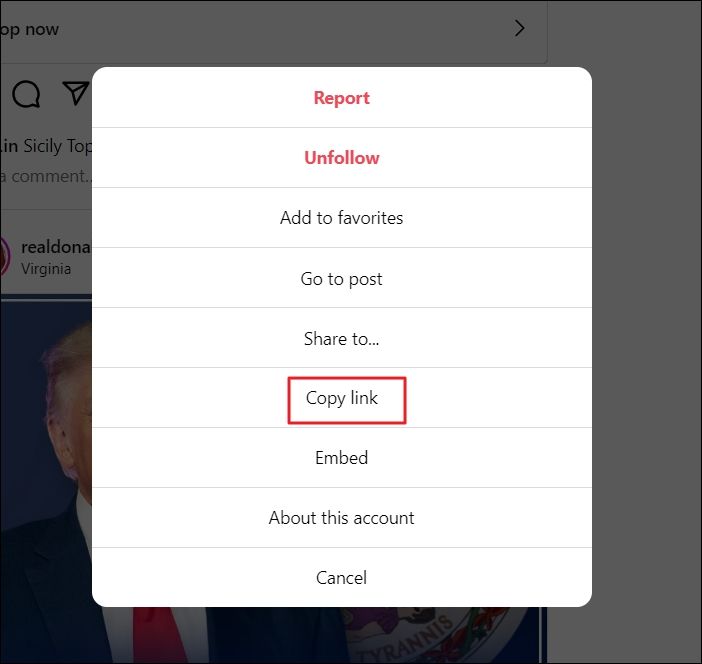
步驟 3. 前往線上網站 SSSInstagram,貼上您複製的連結,然後點擊「下載」。
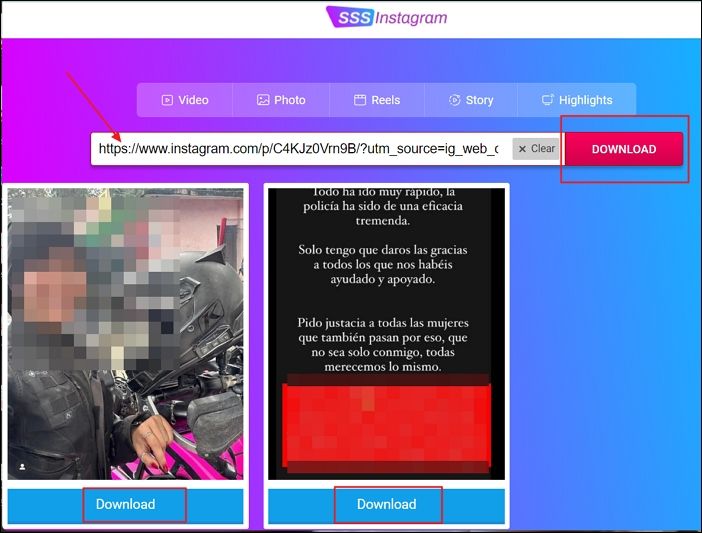
您選擇的貼文上的所有照片、影片或影片將同時下載。點擊每張照片或影片下方的下載按鈕,選擇要儲存到電腦上的照片或影片。
方法 3. 使用 Edge 附加元件下載多張 Instagram 照片
當 Instagram 使用者有大量照片需要下載時,線上大量下載 Instagram 照片的靈活方法是使用 Edge、Chrome、Firefox 等瀏覽器擴充功能。
🖼️請依照以下步驟繼續:
步驟 1. 開啟 Microsoft Edge 並點擊這裡取得 Edge 附加元件。點擊 Instagram 擴充功能的 FastSave 旁邊的「取得」按鈕,將其新增至 Edge。
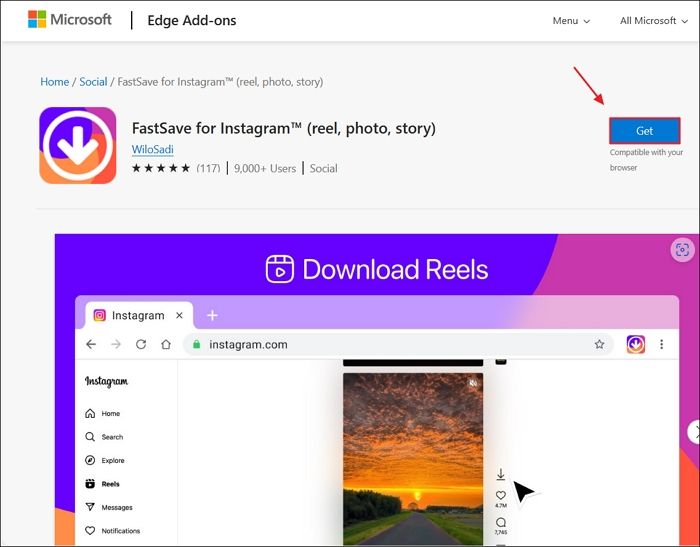
步驟 2. 新增附加元件後,在 Edge 上的新分頁上開啟您的 Instagram 帳戶。在每個 Instagram 貼文下,您都會找到一個「下載並重新發布」按鈕。按下「下載」按鈕可在單一貼文中下載多個 Reels、影片或照片。
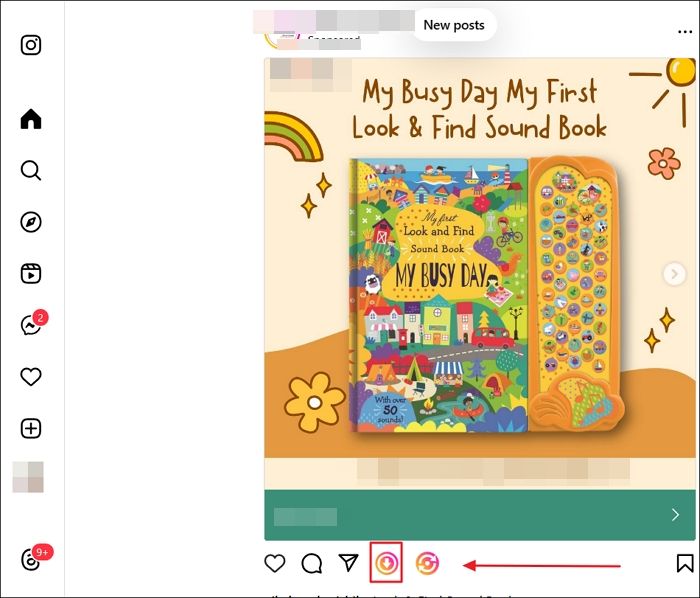
如何在手機上一次下載所有 Instagram 照片
許多使用者只使用手機來做所有事情,以下是如何在 Android 和 iOS 下載所有 Instagram 照片。
Android 使用者:
🖼️請依照以下步驟在 Android 裝置上大量下載 Instagram 照片或 Reels:
步驟 1. 在 Android 裝置上開啟 Instagram 應用程式。
步驟 2. 點擊包含您要大量下載的多張照片或捲軸的 Instagram 貼文旁的「三點選單」。
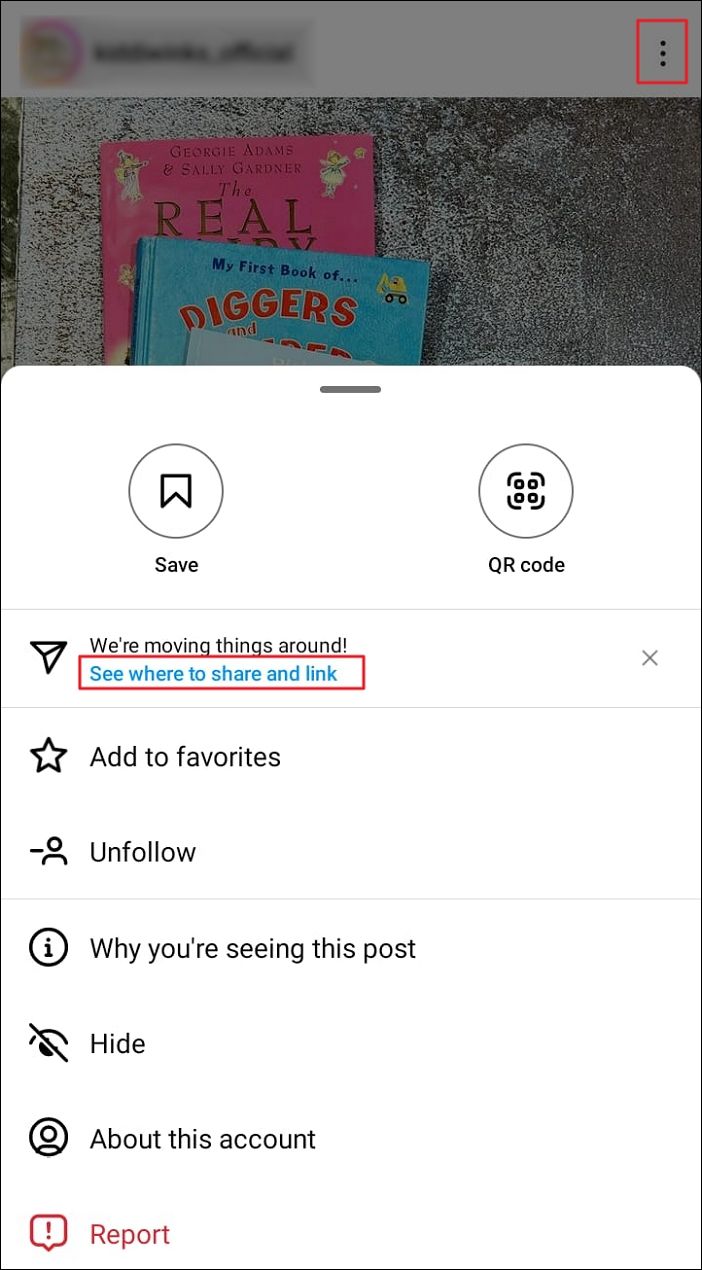
步驟 3. 點選顯示「檢視分享和連結位置」的連結。
步驟 4. 點選畫面下方的「複製連結」選項。
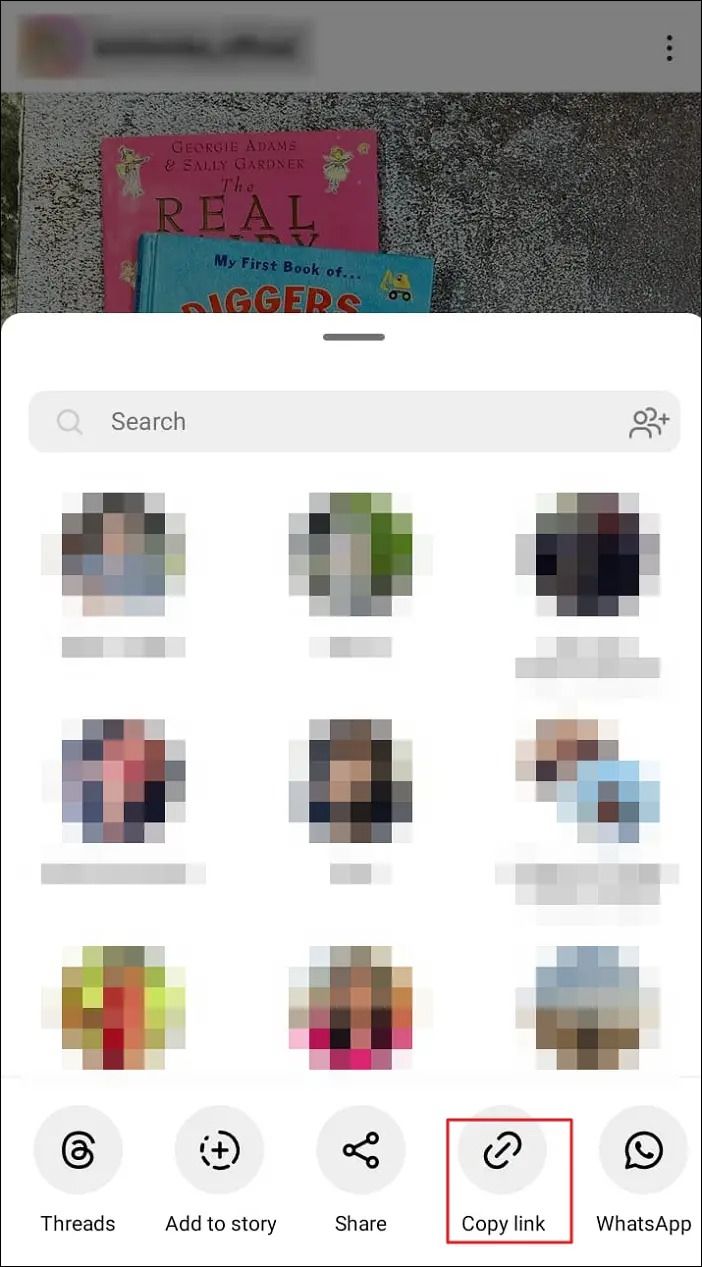
步驟 5. 移至手機上的網路瀏覽器,然後前往任何下載網站(例如 Snapinsta),貼上您複製的連結,然後點擊「下載」按鈕。
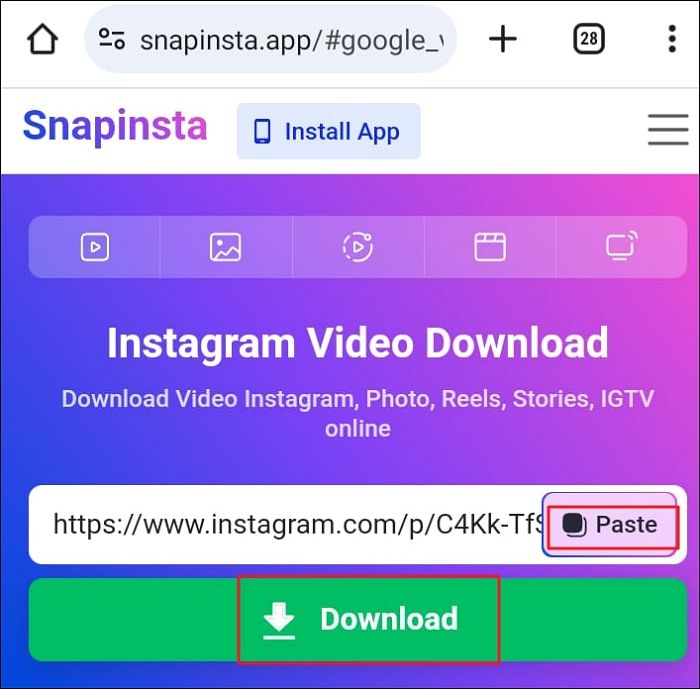
步驟 6. 所有圖片或影片將一起下載。接下來,點擊每張照片或影片下方的「下載」按鈕,將其儲存到您的 Android 裝置上。
📚以下內容將指導您如何在 iPhone 下載 Instagram 影片/照片。您也可以閱讀推薦的文章:
如何在 iPhone 下載 Instagram 影片/圖片
本文整理了一些有效方法,供您在 iPhone 上下載 Instagram 影片。
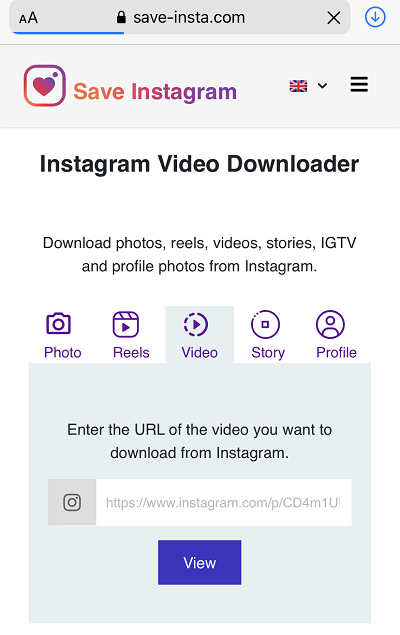
iPhone 使用者:
請依照以下步驟在 iPhone 大量下載 Instagram 照片或Reels:
步驟 1. 在 iPhone 上開啟 Instagram 應用程式,然後點擊要下載的 Instagram 貼文旁邊的三點選單。
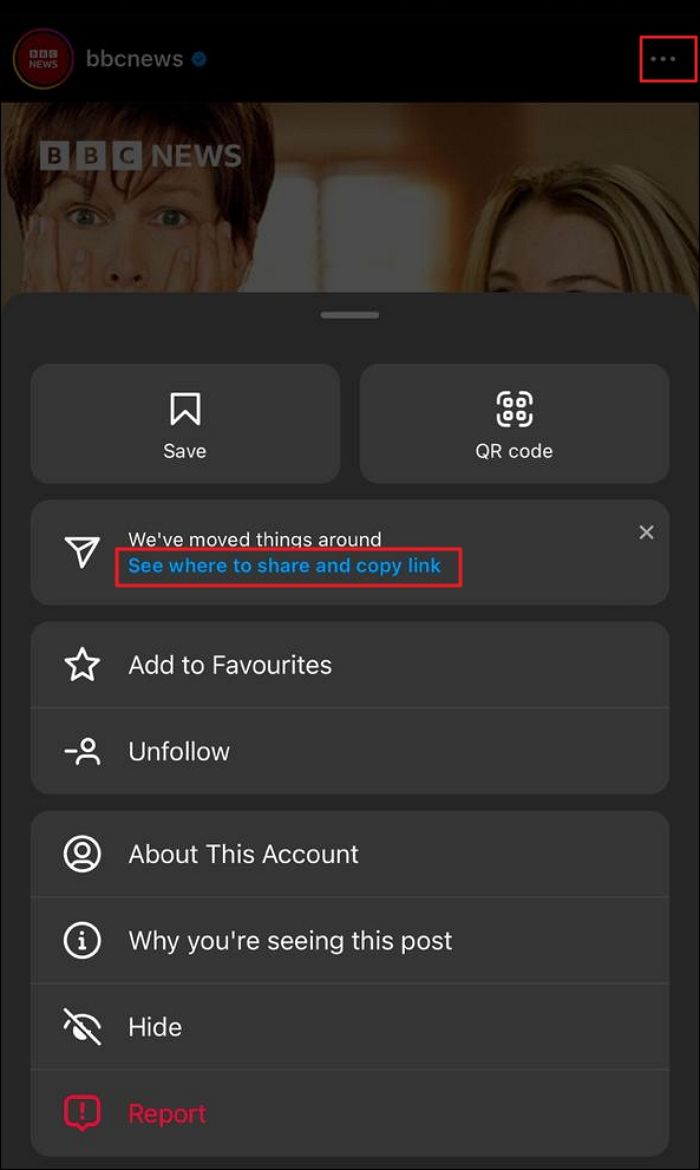
步驟 2. 在開啟的選單中,按一下「檢視分享位置並複製連結」。
步驟 3. 點選螢幕底部的「複製連結」選項。
步驟 4. 複製連結後,開啟 Safari 或 iPhone 上的任何其他瀏覽器,然後開啟 Instagram 線上下載器,例如 Snapinsta 或任何其他下載網站。
步驟 5. 貼上您從 Instagram 複製的連結,然後點擊「下載」。然後,Instagram 貼文中的所有照片、影片或 Reels 將立即大量下載。
步驟 6. 點擊每張照片或影片下方的「下載」按鈕,將其儲存到您的 iPhone 上。出現提示時按一下「下載」。
步驟 7. 若要檢視下載的內容,請點選畫面底部 Safari 網址列中的微小藍色向下箭頭按鈕圖示。接下來,從上下文選單中按一下「下載」。
結語
本文介紹如何在 Instagram 上大量下載照片、影片和影片。使用線上工具,您可以在 Windows 或 Mac 電腦以及 Android 和 Apple 手機下載 Instagram 媒體。
總而言之,最有效、最安全的方法是使用第三方應用程式 EaseUS Video Downloader 一次下載所有 Instagram 照片,以獲得高品質的影片和照片。
常見問題
Q1. 可以一次儲存所有 Instagram 照片嗎?
您可以從 Instagram 下載所有資料,包含照片。開啟您喜歡的網頁瀏覽器,登入 Instagram,然後移至您的動態。點擊更多按鈕並選擇您的活動。透過選擇「下載您的資訊」來選擇資料的資訊格式。如果您想在電腦上檢視,HTML 效果很好,而 JSON 更適合將資料移至另一個網站。
在大多數情況下,如果您只想下載資料副本,則 HTMP 是更好的選擇。輸入您的電子郵件後,選擇下一步。然後,選擇請求下載並輸入您的 Instagram 密碼。下載內容最多需要 14 天。
Q2. 可以儲存多少張 Instagram 照片?
您可以在 Instagram 上儲存的照片數量沒有限制。但發現您儲存的一些照片遺失了。這可能是因為 Instagram 的政策,也可能是您自己刪除了照片,或者其他人未經您的授權刪除了它們。
Q3. 如何從 Instagram 下載多個影片?
您可以使用 SSS Instagram、Snapinsta 等線上工具儲存任何照片或影片。